Как удалить водяной знак PowerDirector из видео
PowerDirector — популярная программа для редактирования видео. Он известен своим удобным интерфейсом и надежными функциями. Однако одним из распространенных разочарований среди пользователей бесплатной версии является водяной знак, который она добавляет к экспортированным видео. В этой статье мы поделимся тремя способами удалить водяной знак PowerDirector на компьютерах, в Интернете и мобильных телефонах.
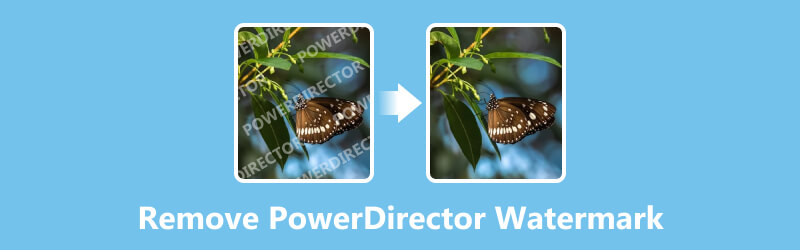
- СПИСОК РУКОВОДСТВ
- Часть 1. Есть ли у PowerDirector водяной знак
- Часть 2. Удаление водяного знака PowerDirector одним щелчком мыши на Windows/Mac
- Часть 3. Удаление водяного знака PowerDirector на Android/iPhone
- Часть 4. Удаление водяного знака PowerDirector онлайн
- Часть 5. Часто задаваемые вопросы по удалению водяного знака PowerDirector
Часть 1. Есть ли у PowerDirector водяной знак
Да, у PowerDirector есть водяной знак. Водяной знак автоматически добавляется к видео, экспортированным с помощью бесплатной версии программного обеспечения. Этот водяной знак обычно появляется в углу видео и включает логотип или текст PowerDirector, в зависимости от используемой версии и настроек.
Чтобы удалить его, вы можете оформить подписку на PowerDirector. Или вы можете продолжить чтение, чтобы получить следующее программа для удаления водяных знаков с видео сделать это.
Часть 2. Удаление водяного знака PowerDirector одним щелчком мыши на Windows/Mac
Если вы хотите удалить водяной знак PowerDirector из видео на своем компьютере без подписки, первым вариантом будет приобретение программного обеспечения для настольного компьютера.
ArkThinker Конвертер видео Ultimate — это мощная программа, которая не только удаляет водяные знаки с видео, но также предоставляет вам широкий спектр функций редактирования и конвертации видео. Он позволяет легко удалять водяные знаки с помощью функции удаления водяных знаков с помощью технологии искусственного интеллекта. Кроме того, он поддерживает быстрое использование нескольких водяных знаков в видеофайле PowerDirector путем их массового выбора. Кроме того, вы можете настроить продолжительность удаления водяного знака, установив время начала и окончания в видеофайле, чтобы можно было свободно удалить водяной знак в любое время.
- Поддержка преобразования видео, аудио и изображений в более чем 1000 форматов.
- Пакетная обработка медиа-процесса значительно сэкономит ваше время.
- Более 20 инструментов в наборе инструментов, которые сделают ваши кадры профессиональными.
- Повысьте качество видео от SD до HD, даже 4K/5K/8K.
- Создавайте сцены «картинка в картинке», объединяя видео и фотографии.
Вам необходимо загрузить этот инструмент для удаления водяных знаков PowerDirector для вашего компьютера с Windows или Mac. Как только это будет сделано, установите его и откройте.
Теперь в инструменте найдите Удаление водяных знаков с видео под Ящик для инструментов вкладка. Нажмите на него, чтобы начать.

Вам понадобится импортировать видео с водяным знаком PowerDirector. Нажмите большой значок плюса и выберите видеофайл PowerDirector. Оно появится в программном обеспечении.
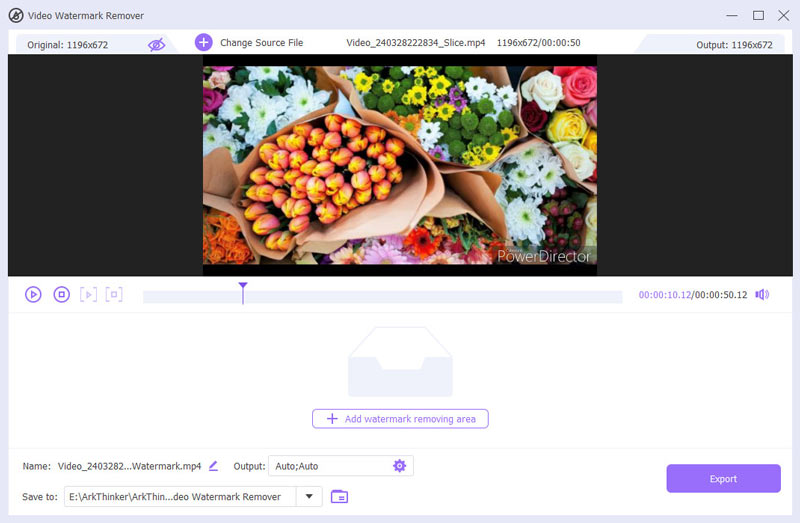
Здесь было бы лучше, если бы вы указали этот водяной знак. С левой стороны выберите опцию, чтобы добавить область удаления водяных знаков. Двигайте мышью, чтобы выделить водяной знак на видео. Если у вас несколько водяных знаков, просто повторите этот шаг.
Если вам нужно настроить момент исчезновения водяного знака в видео, используйте панель воспроизведения.
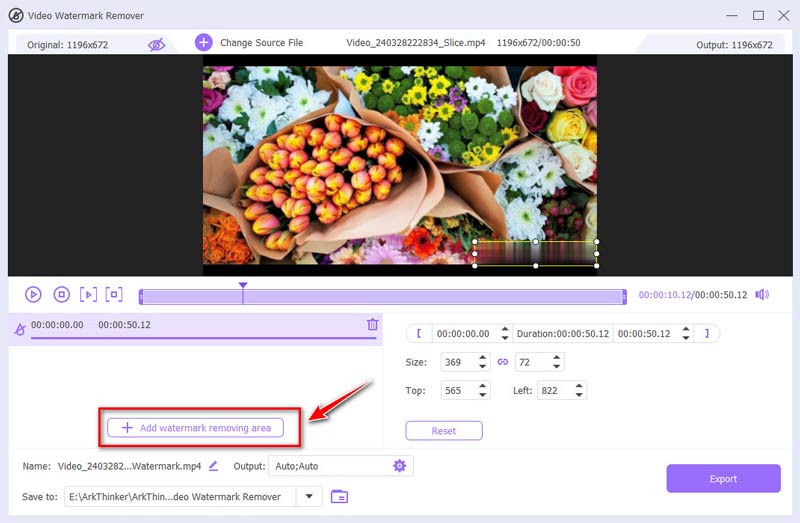
Выберите формат, в котором вы хотите, чтобы ваше видео было, из Выход выпадающее меню. При необходимости вам предоставляется больше возможностей для выбора кодека и разрешения.
Когда все будет готово, нажмите Экспорт и получите видео PowerDirector без водяных знаков.
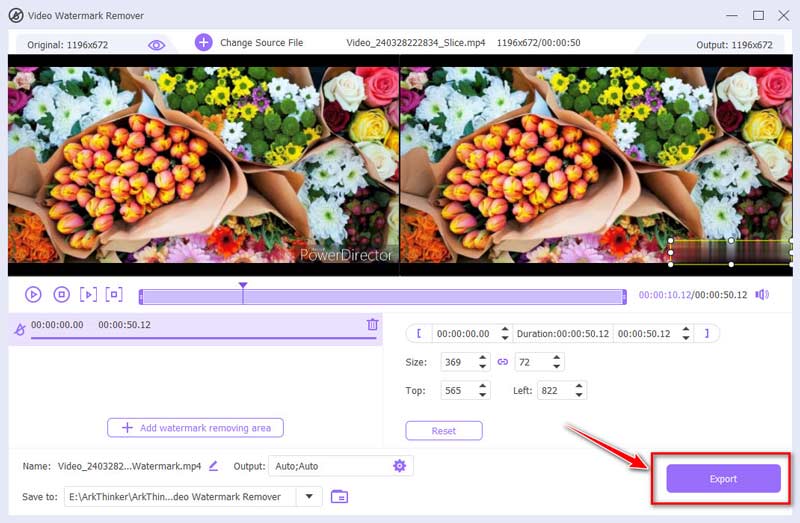
Теперь ваше видео не содержит водяных знаков. По сравнению с PowerDirector это программное обеспечение дешевле, поскольку предлагает те же функции редактирования, что и PowerDirector. Что еще более важно, ArkThinker Video Converter Ultimate более удобен для всех пользователей, особенно для новичков.
Часть 3. Удаление водяного знака PowerDirector на Android/iPhone
Если вы хотите удалить водяной знак PowerDirector на своем мобильном телефоне в дороге, то Видеопрыжок это ваш вариант. Это приложение доступно на iPhone и Android. Его инструмент удаления на базе искусственного интеллекта поможет вам легко удалить текст или объекты из видеофайла.
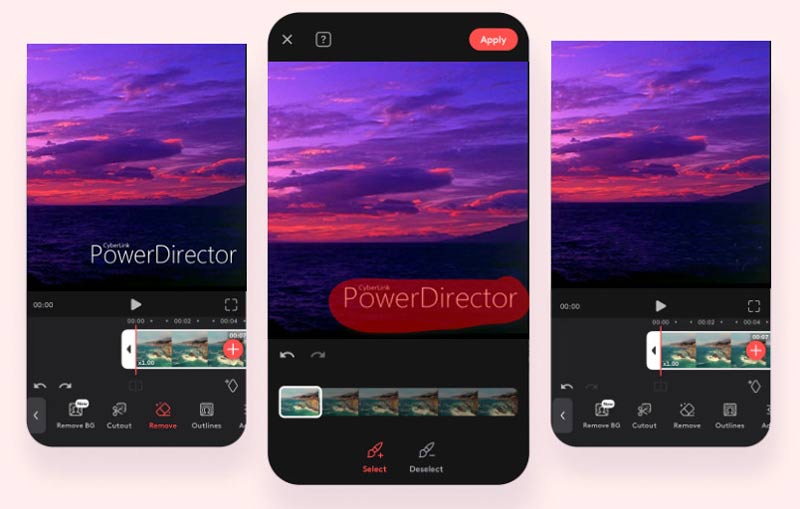
Сначала найдите клипы PowerDirector, в которых вы хотите избавиться от водяного знака. Затем ваше видео можно легко перенести в Videoleap для редактирования.
Затем импортируйте видео в Videoleap и выберите его на временной шкале. Использовать Удалять инструмент, чтобы выделить водяной знак PowerDirector, который вы хотите удалить. Нажмите, чтобы подать заявку, и посмотрите, как умный искусственный интеллект Videoleap плавно справляется с этой задачей, сохраняя плавность вашего видео.
Примечание: Иногда вам может потребоваться немного подправить ситуацию после удаления водяного знака, чтобы он выглядел естественно. Вы можете использовать другие инструменты редактирования в Videoleap, чтобы настроить фон так, чтобы он идеально вписывался в изображение.
Когда вы будете довольны внесенными изменениями, сохраните видео из PowerDirector на свое устройство. Videoleap предлагает различные возможности для публикации в социальных сетях, поэтому вы можете легко продемонстрировать всем свое великолепное видео.
Часть 4. Удаление водяного знака PowerDirector онлайн
Если вы не хотите устанавливать какое-либо программное обеспечение, вам подойдет онлайн-инструмент для удаления водяных знаков. FlexClip — это онлайн-инструмент для редактирования видео, который позволяет пользователям легко создавать и редактировать видео. без необходимости обширных технических навыков. Он предоставляет различные функции, такие как обрезка видео, добавление текста, музыки и эффектов, а также инструменты для удаления водяных знаков из видео PowerDirector.
Посетите веб-сайт FlexClip и нажмите кнопку Создать видео кнопка.
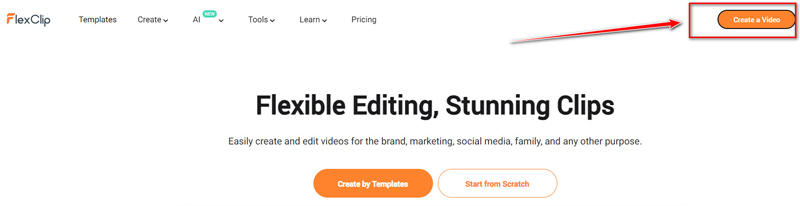
Обычно вы увидите возможность загрузить свое видео. Нажать на Импортировать медиа и выберите видеофайл PowerDirector на своем компьютере.
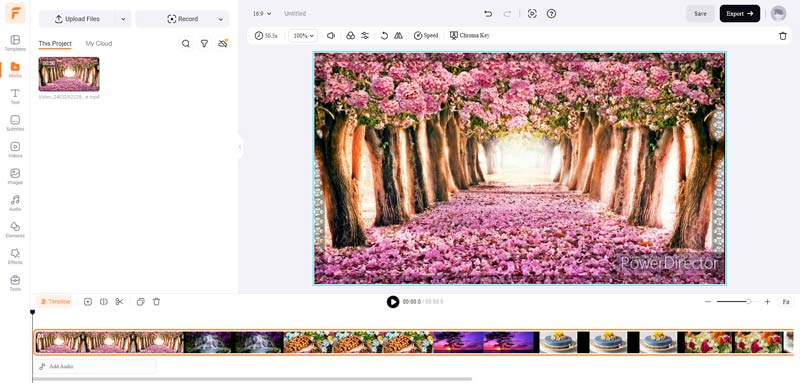
Перейдите по Элементы Найдите фигуру, которую вы хотите покрыть водяным знаком, щелкните ее и поместите в область водяного знака PowerDirector.
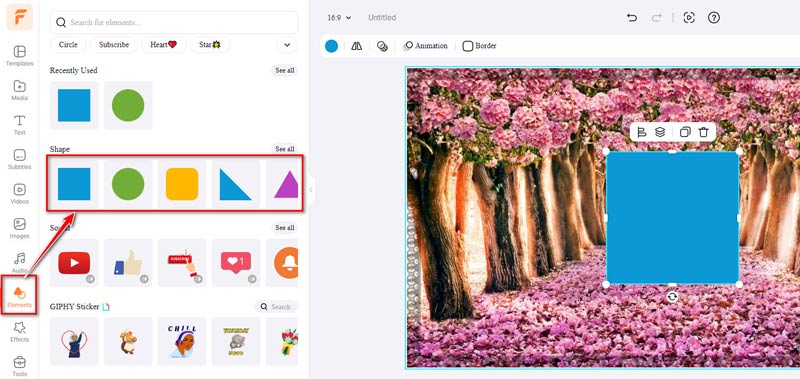
Здесь вы можете настроить форму, цвет, непрозрачность и границу, чтобы фигура больше походила на цвет водяного знака в этом видеофайле.
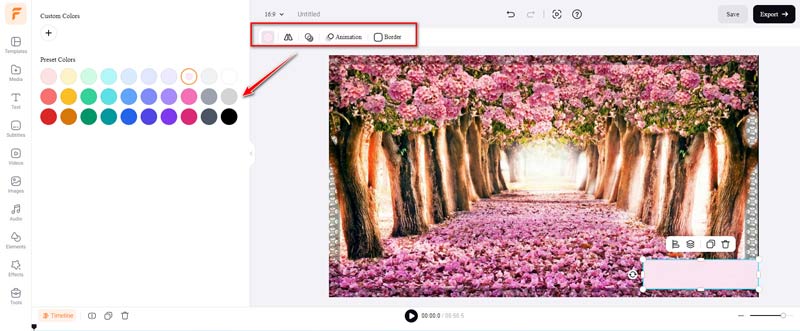
Как только все настройки будут выполнены правильно, вы можете нажать кнопку Экспорт кнопку в правом верхнем углу. Затем вам нужно будет зарегистрировать учетную запись (если вы еще этого не сделали).
Здесь этот инструмент wen предоставляет вам четыре варианта разрешения для экспорта этого видеофайла PowerDirector: бесплатно для 480p/720p или платно для 1080p или 4K.
Битрейт можно выбрать до 60 кадров в секунду.
Наконец, нажмите Экспорт с опцией водяного знака, чтобы сохранить видеофайл PowerDirector без водяного знака.
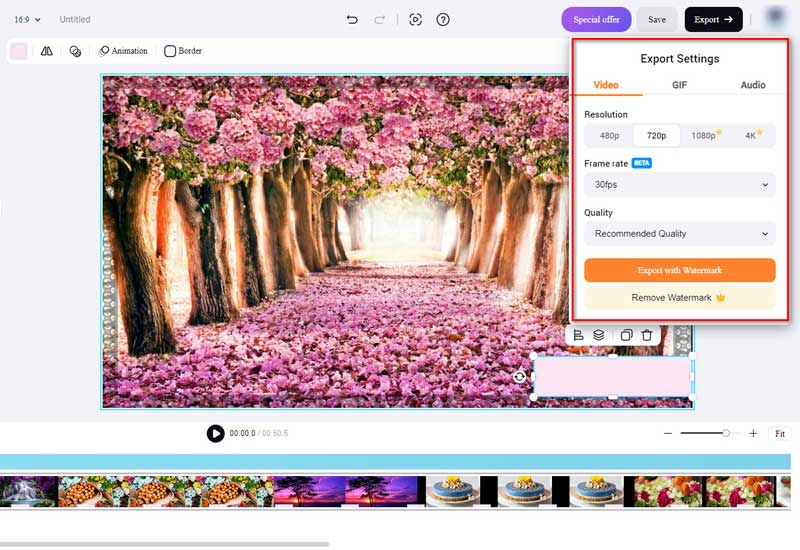
Примечание: Другой способ использования Flexclip для удаления водяного знака — использование функции обрезки видео. Однако этот способ работает только в том случае, если вы хотите обрезать видео внизу. Как видите, Flexclip не предлагает специального инструмента для удаления водяных знаков, но покрывает фигуру водяным знаком, чтобы скрыть ее. Так что результат может быть не идеальным.
Часть 5. Часто задаваемые вопросы по удалению водяного знака PowerDirector
Могу ли я удалить водяной знак PowerDirector бесплатно?
Да, вы можете использовать определенное программное обеспечение или онлайн-инструменты, такие как PicWish или FlexClip, чтобы удалить водяной знак бесплатно.
Есть ли какие-либо риски при удалении водяных знаков из видео?
Нет, если вы используете надежное программное обеспечение или инструменты, удаление водяных знаков из видео не сопряжено с риском.
Будет ли удаление водяного знака нарушением закона об авторском праве?
Удаление водяного знака из видео, которое вы создали сами или имеете право редактировать, как правило, не является нарушением закона об авторских правах. Однако очень важно уважать права интеллектуальной собственности и редактировать только те видео, на изменение которых у вас есть разрешение.
Заключение
Удаление водяных знаков из PowerDirector видео могут повысить общее качество и профессионализм вашего контента. Чтобы помочь вам эффективно выполнить эту работу, на ваш выбор доступен ряд инструментов для настольного компьютера или мобильного устройства.
Что вы думаете об этом посте. Нажмите, чтобы оценить этот пост.
Отличный
Рейтинг: 4.9 / 5 (на основе 366 голоса)
Найдите больше решений
Последний обзор Apowersoft Watermark Remover со всеми подробностями 3 приложения для удаления водяных знаков TikTok для удаления водяных знаков TikTok Удалить водяной знак TikTok на iPhone, Android и компьютере 3 средства для удаления водяных знаков Shutterstock, которые помогут избавиться от водяных знаков Как добавить водяной знак к видео на разных устройствах 2024 г. Способы добавления водяного знака в GIF и удаления водяного знака в GIFСоответствующие статьи
- Редактировать видео
- Как сделать короткое видео длиннее тремя разными способами
- Зацикливание видео на iPhone, iPad, телефоне Android и компьютере
- Бесплатное программное обеспечение для редактирования видео – 7 лучших бесплатных приложений для редактирования видео
- 3 приложения для удаления водяных знаков TikTok для удаления водяных знаков TikTok
- Видеофильтр – Как добавить и поставить фильтр на видео 2024
- Как замедлить видео и сделать замедленное видео 2024
- Разделите свой большой видеофайл с помощью трех лучших триммеров 2024 года
- Как добавить водяной знак к видео на разных устройствах 2024 г.
- 5 лучших компрессоров MP4 для уменьшения размера видеофайла 2024 г.
- Подробное руководство о том, как замедлить видео в Snapchat 2024



